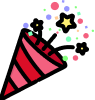*Importante: Debes tener una cuenta Ligo web registrada, para ello, puedes solicitar una cotización aquí.
Recuerda que… puedes acceder a PayPal Negocios desde la web de Ligo. En esta opción se te asignan dos tarjetas, una en soles y otra en dólares, no podrás crear o borrar tarjetas y el envío de dinero se permitirá solo si se realiza a la cuenta corporativa registrada.
Iniciar sesión en la web:
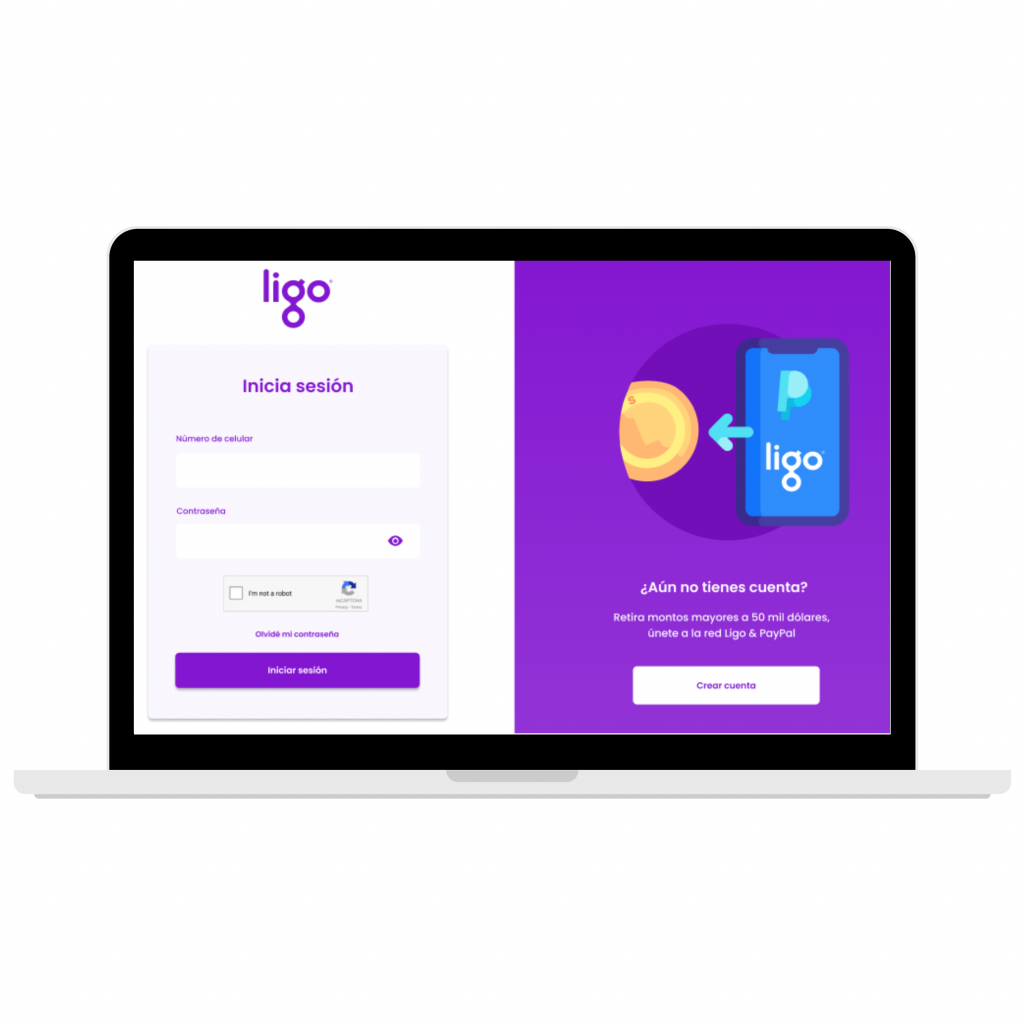
PASO 1:
Inicia sesión ingresando tu número de celular y contraseña aquí. Si no tienes una cuenta, selecciona el botón «Crear Cuenta» que se encuentra a la derecha de la pantalla. Recuerda que tienes solo 5 intentos para ingresar tu contraseña.
Ver tu perfil:
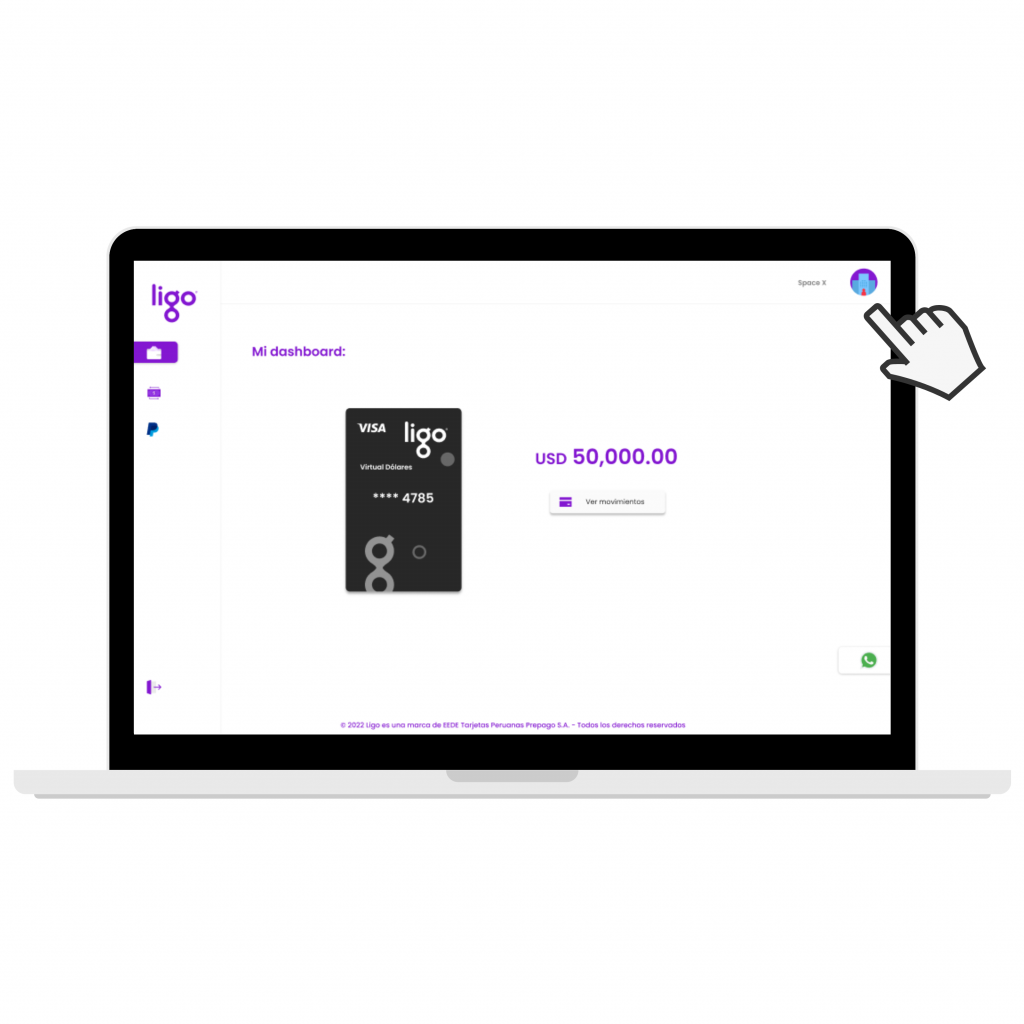
PASO 1:
Podrás ver tu perfil haciendo clic en el ícono que aparece en la parte superior derecha de la pantalla.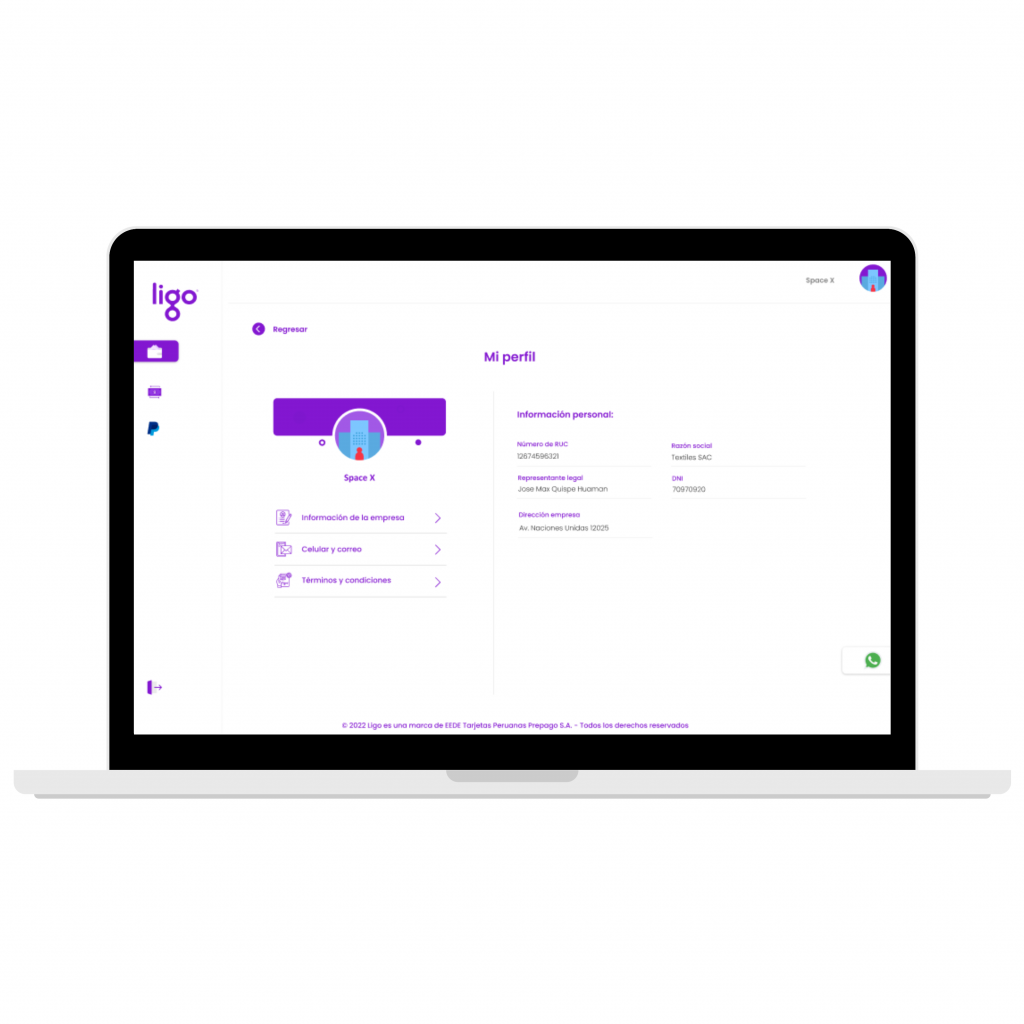
PASO 2:
Aquí podrás ver tu información personal, celular y correo electrónico, y términos y condiciones.
Ver Movimientos:
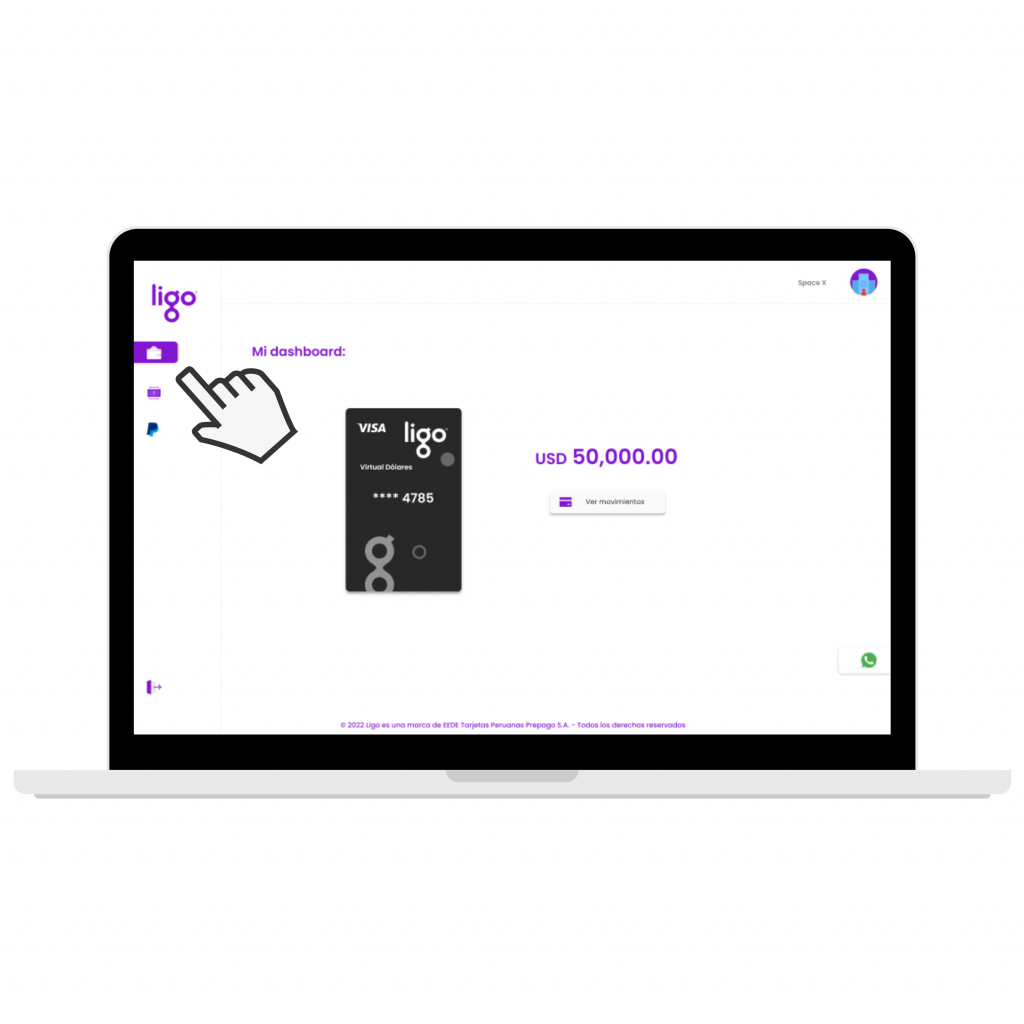
PASO 1:
Para ver tus movimientos deberás seleccionar el ícono de billetera que se encuentra a la izquierda de la pantalla. Lo podrás identificar fácilmente ya que es el que se encuentra en la parte superior.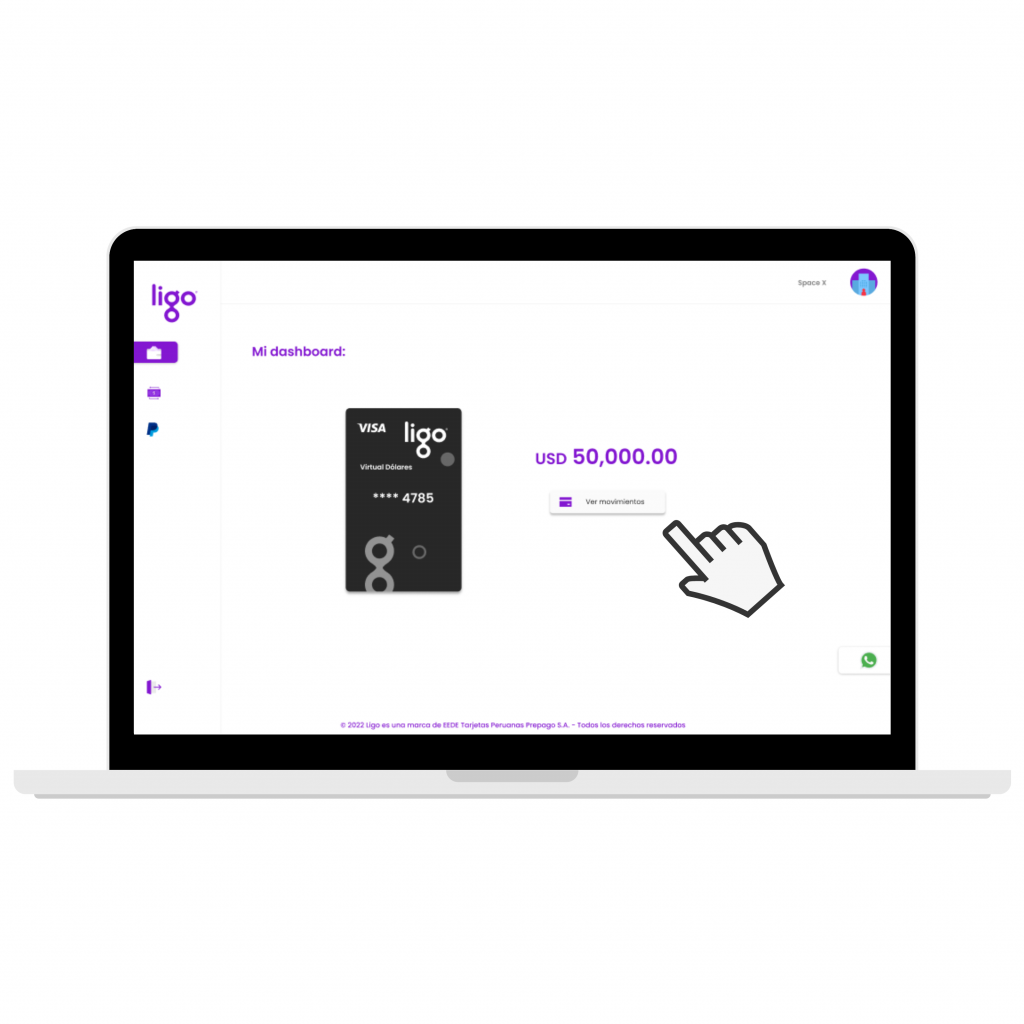
PASO 2:
Luego, haz clic en el botón “Ver movimientos”, que se encuentra en la parte central de la pantalla y ¡listo! podrás ver los movimientos que has realizado a la fecha.Retirar tu dinero de PayPal:
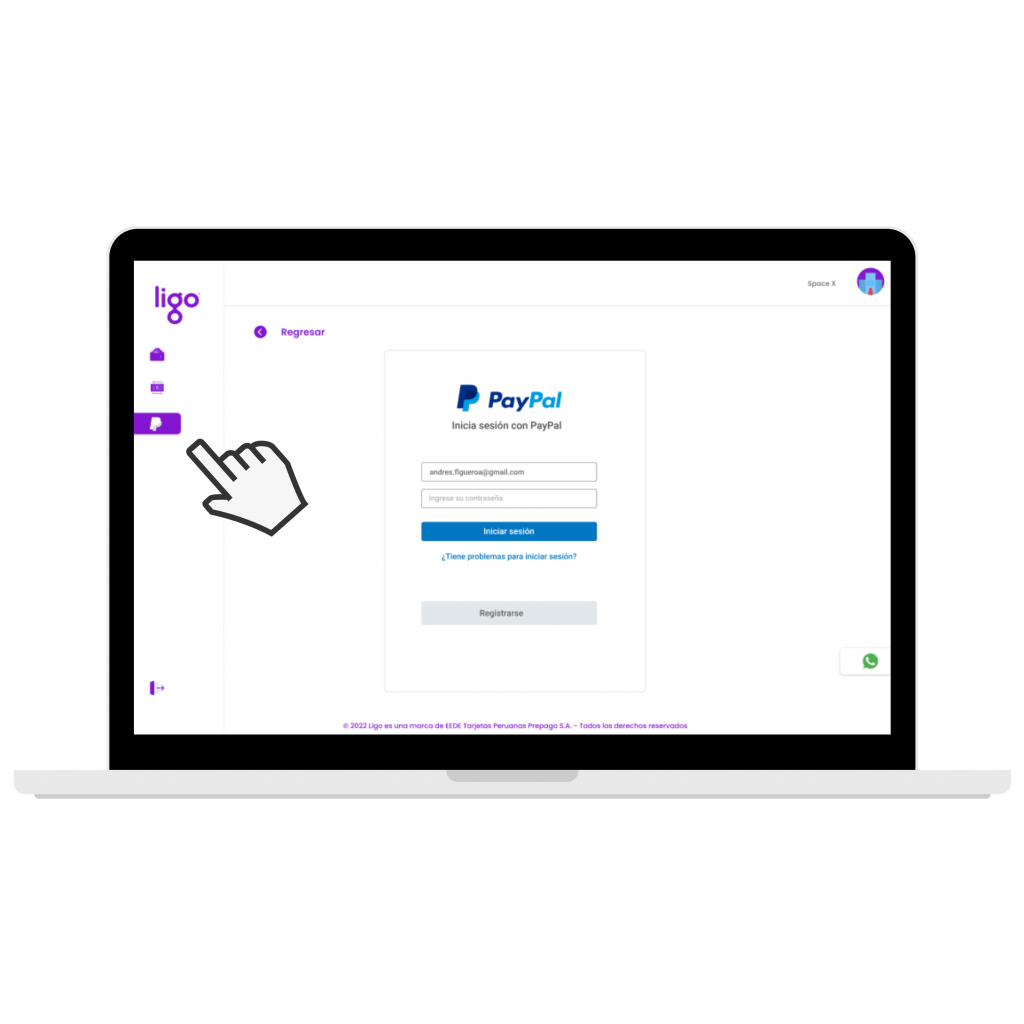
PASO 1:
Primero, selecciona el botón con el logo de PayPal que se encuentra al lado izquierdo de la pantalla; luego ingresa tu correo electrónico y contraseña. Importante: Recuerda que para que tus cuentas PayPal y Ligo estén afiliadas, debes usar el mismo correo en ambas.
PASO 2:
Acepta los Términos y Condiciones.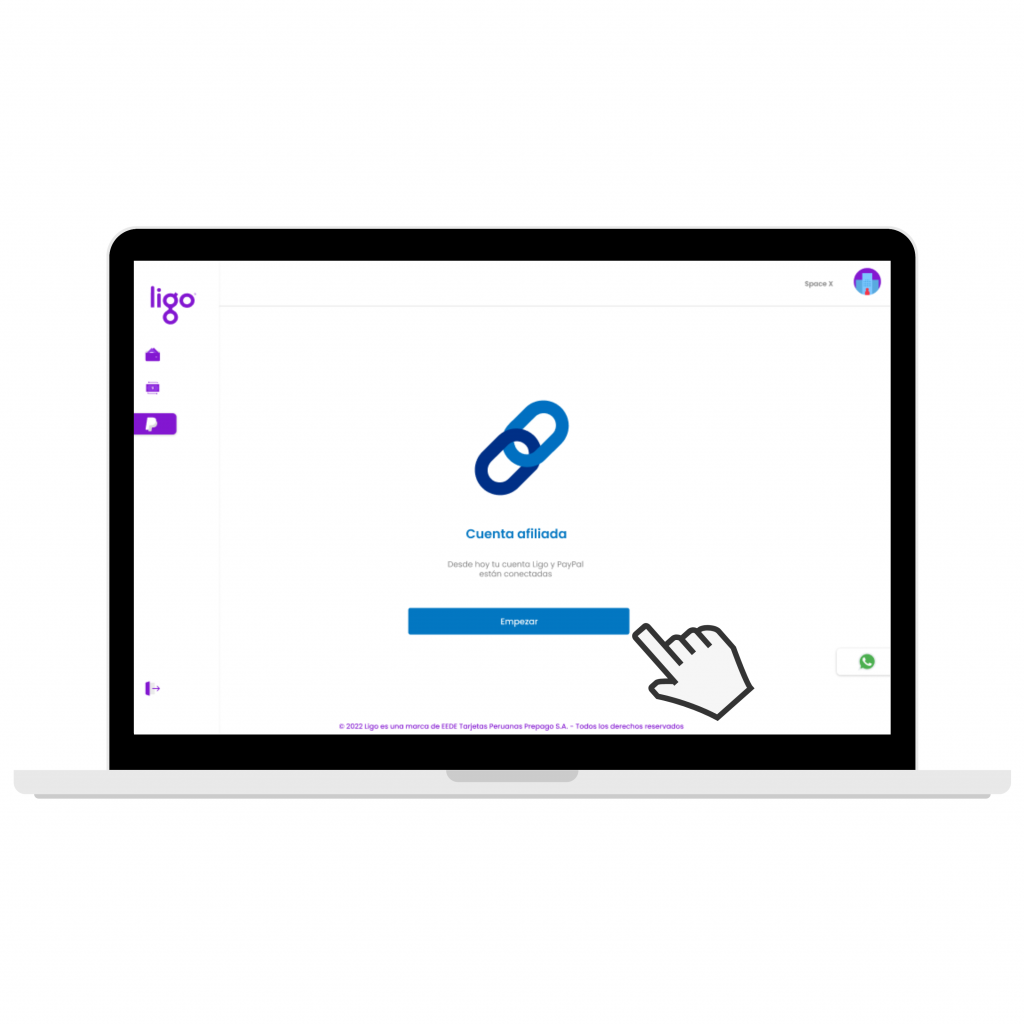
PASO 3:
Si tu cuenta se encuentra Afiliada, te aparecerá una pantalla informándote de la afiliación y deberás hacer clic en el botón «Empezar».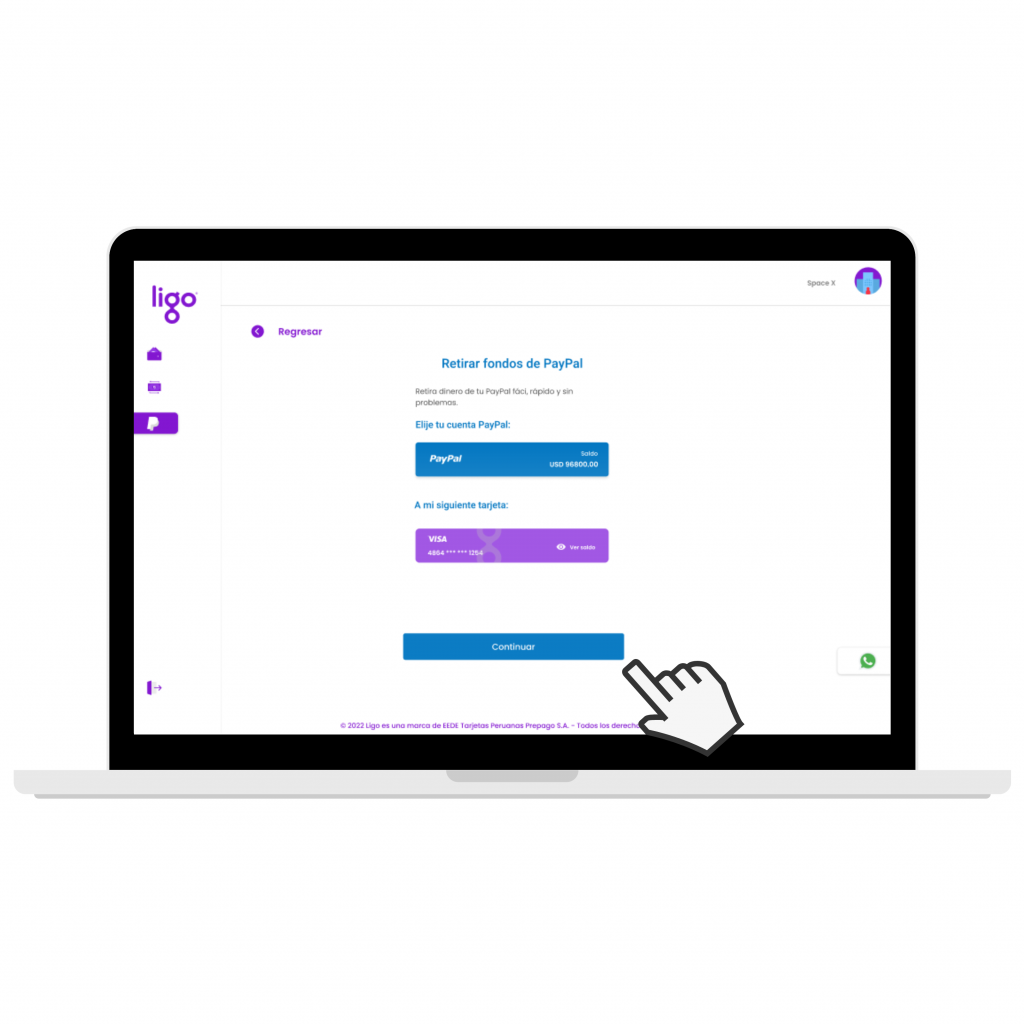
PASO 4:
Verifica que tu Cuenta PayPal y tarjeta Ligo que te aparecen en pantalla sean las correctas. Después, selecciona el botón «Continuar» que se encuentra en la parte inferior.
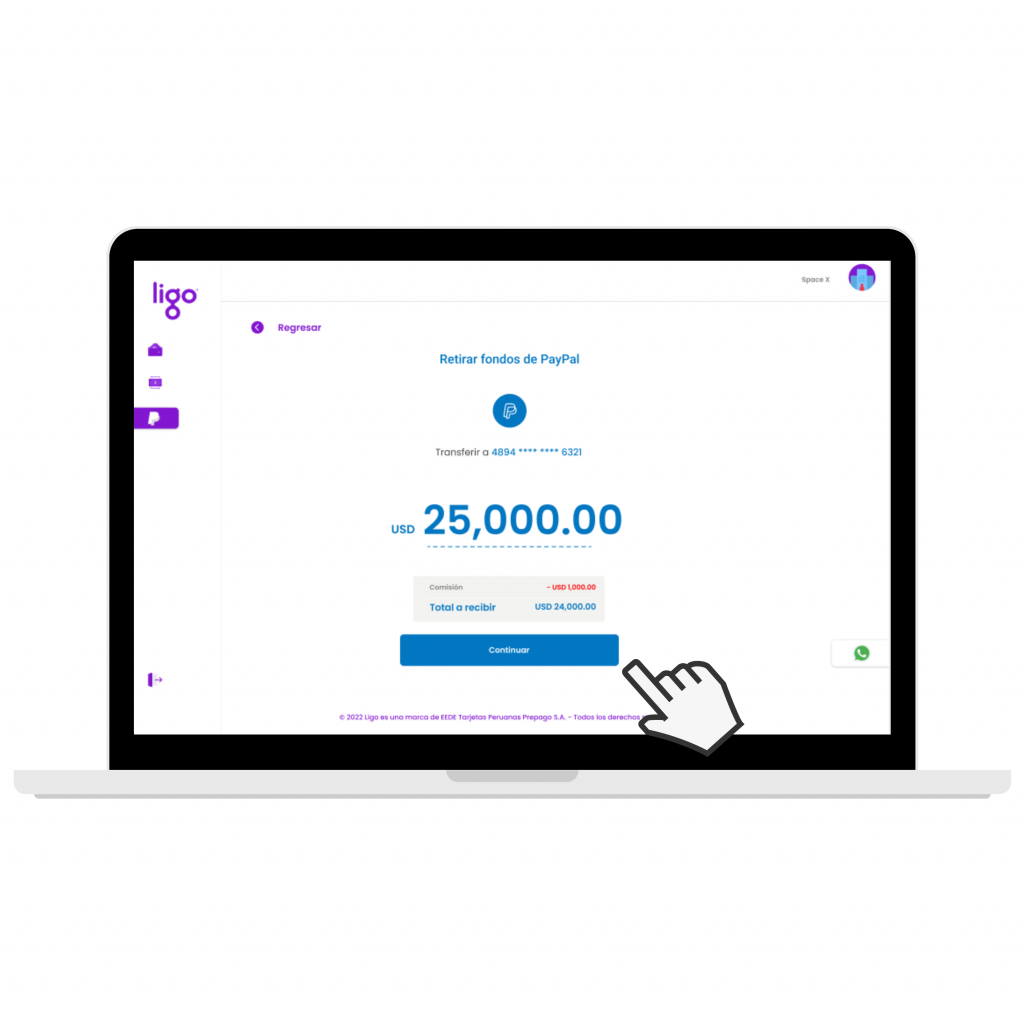
PASO 5:
Ingresa el monto en dólares a retirar. Recuerda que el monto máximo permitido a retirar es de 50 000 dólares. Revisa que los datos sean correctos y selecciona el botón «Continuar».
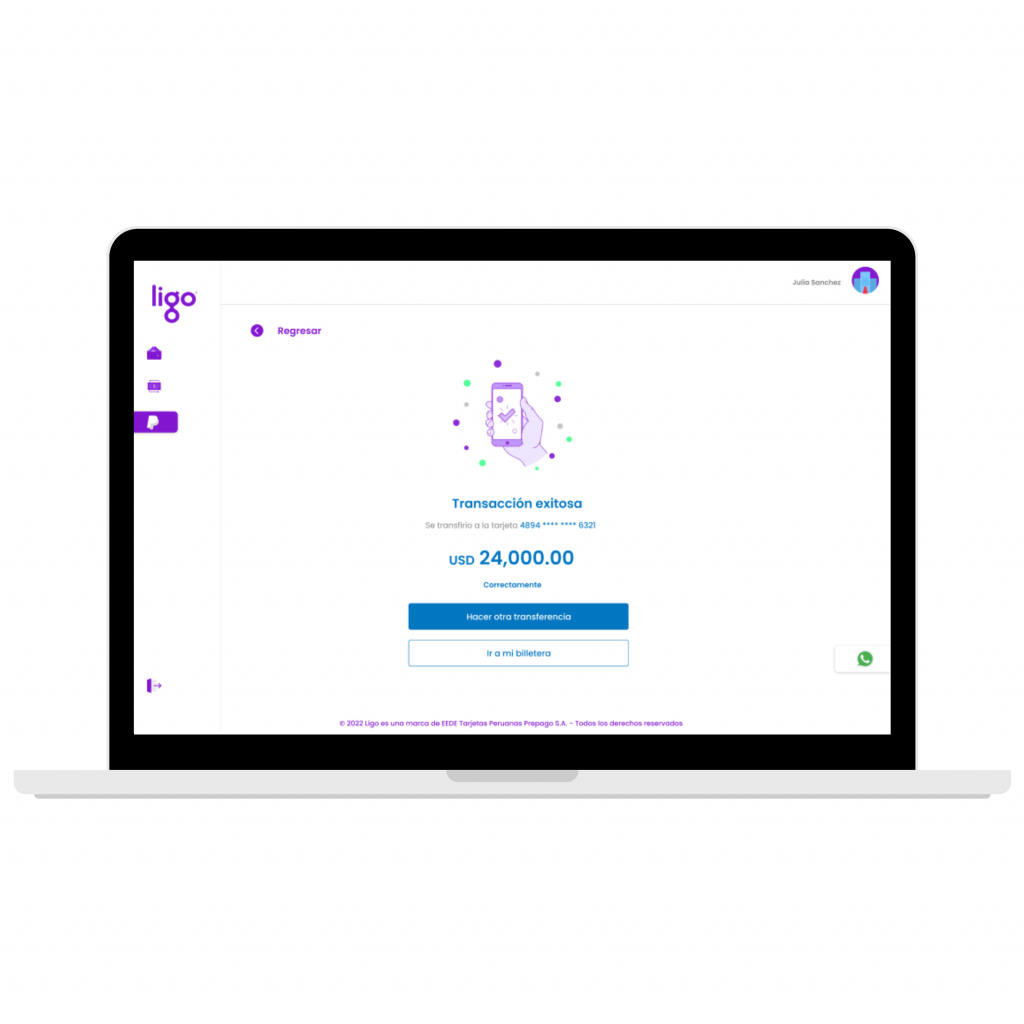
PASO 6:
¡Felicitaciones! Te aparecerá un mensaje confirmando que la transacción fue exitosa. Luego podrás seleccionar hacer otra transferencia, o regresar a tu billetera.
Realizar envío a bancos:
Importante: El envío a bancos es a las cuentas corporativas que hayas registrado en el proceso de validación, no pueden ser cuentas personales.
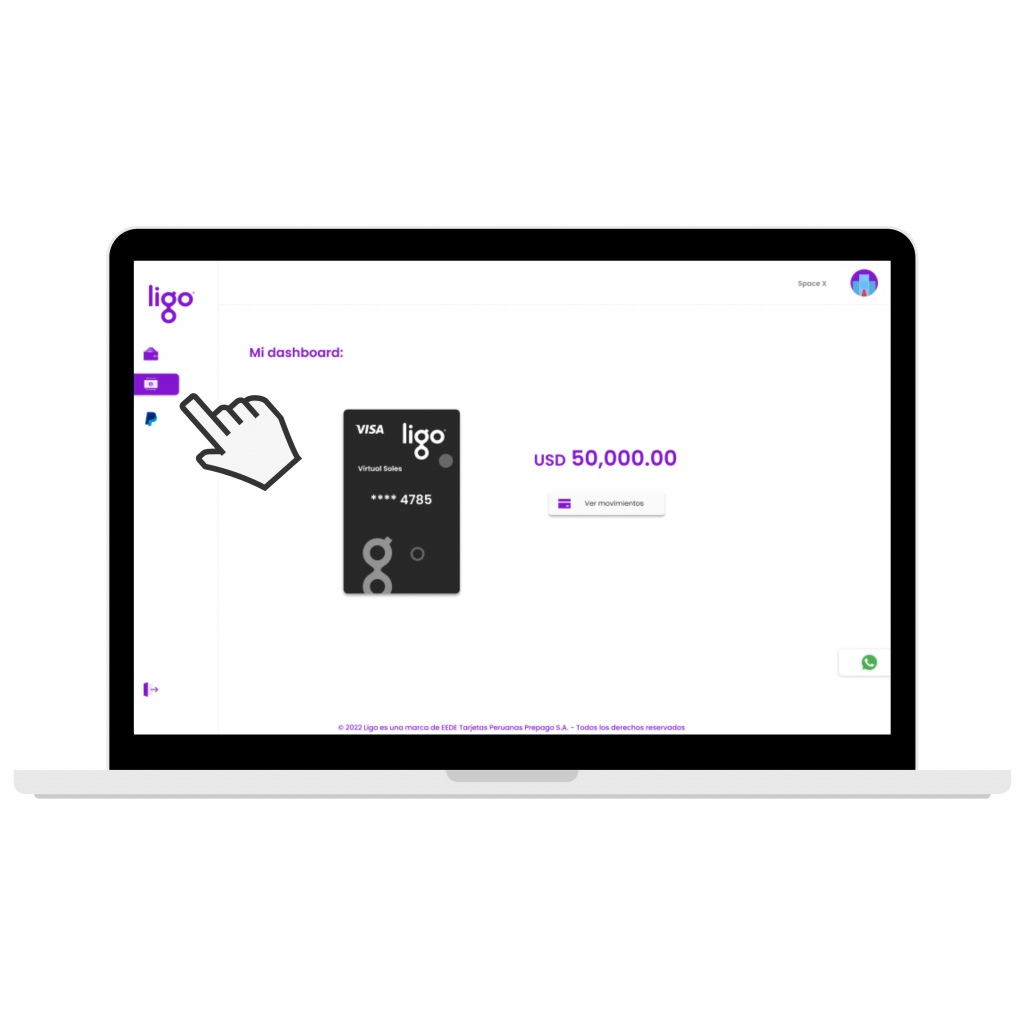
PASO 1:
Selecciona el botón con el signo de dólar que aparece al lado izquierdo de la pantalla.
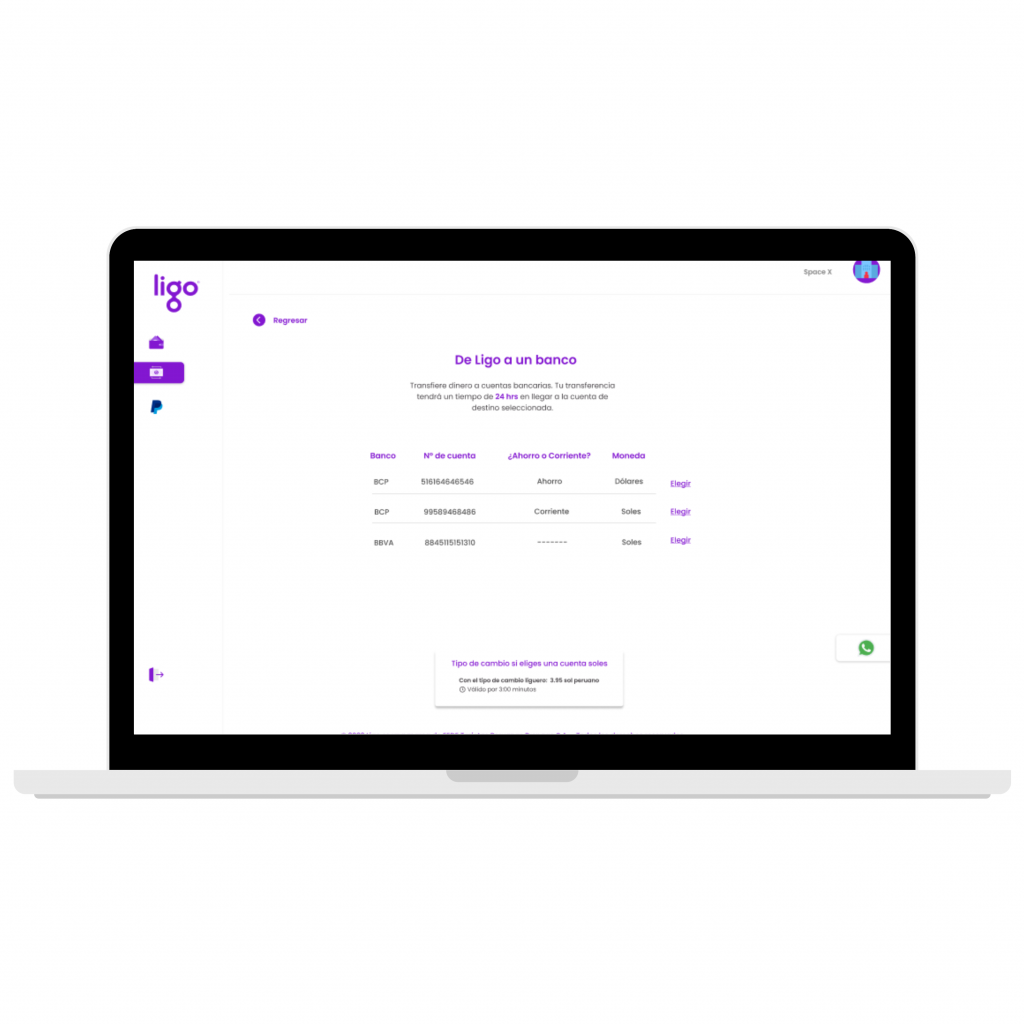
PASO 2:
Haz clic en el botón «Elegir» que se encuentre al lado de la cuenta bancaria a la que quieras transferir.
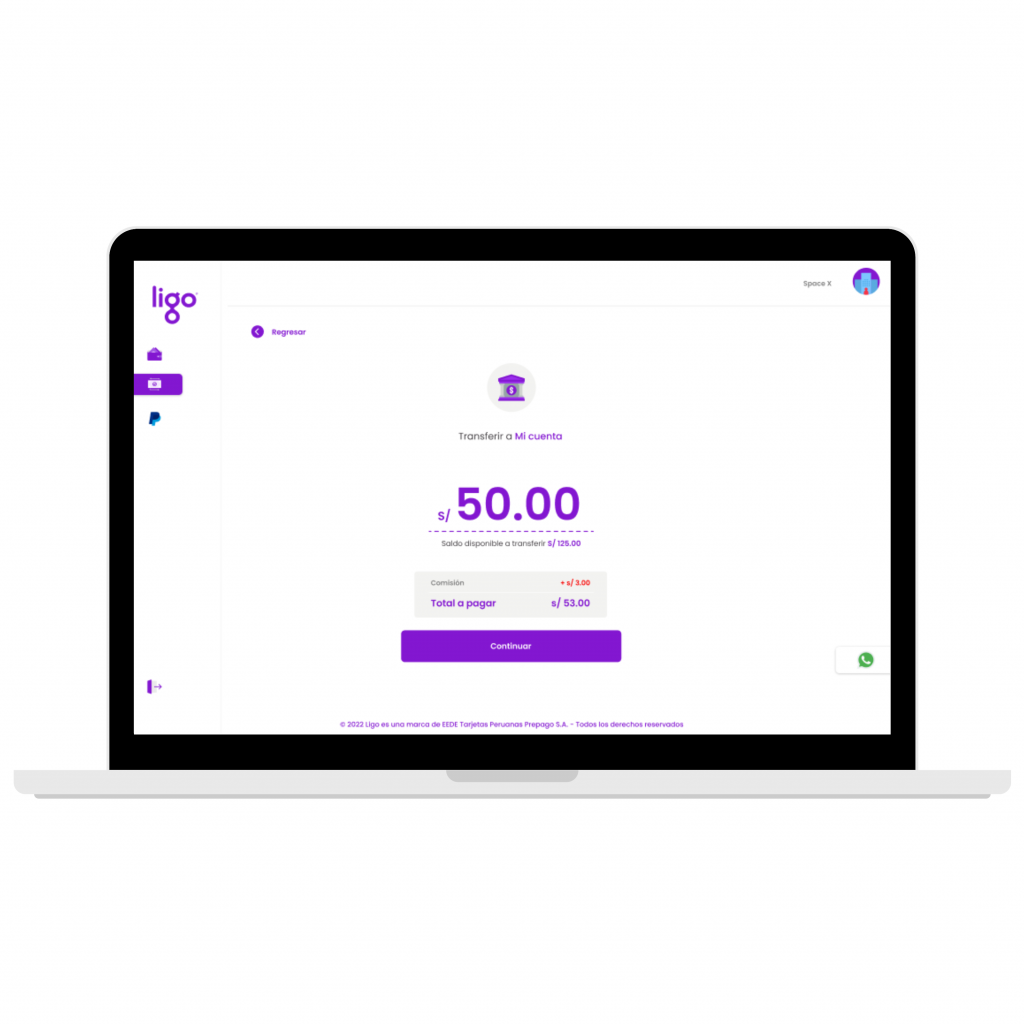
PASO 3:
Ingresa el monto a transferir y selecciona el botón «Continuar».
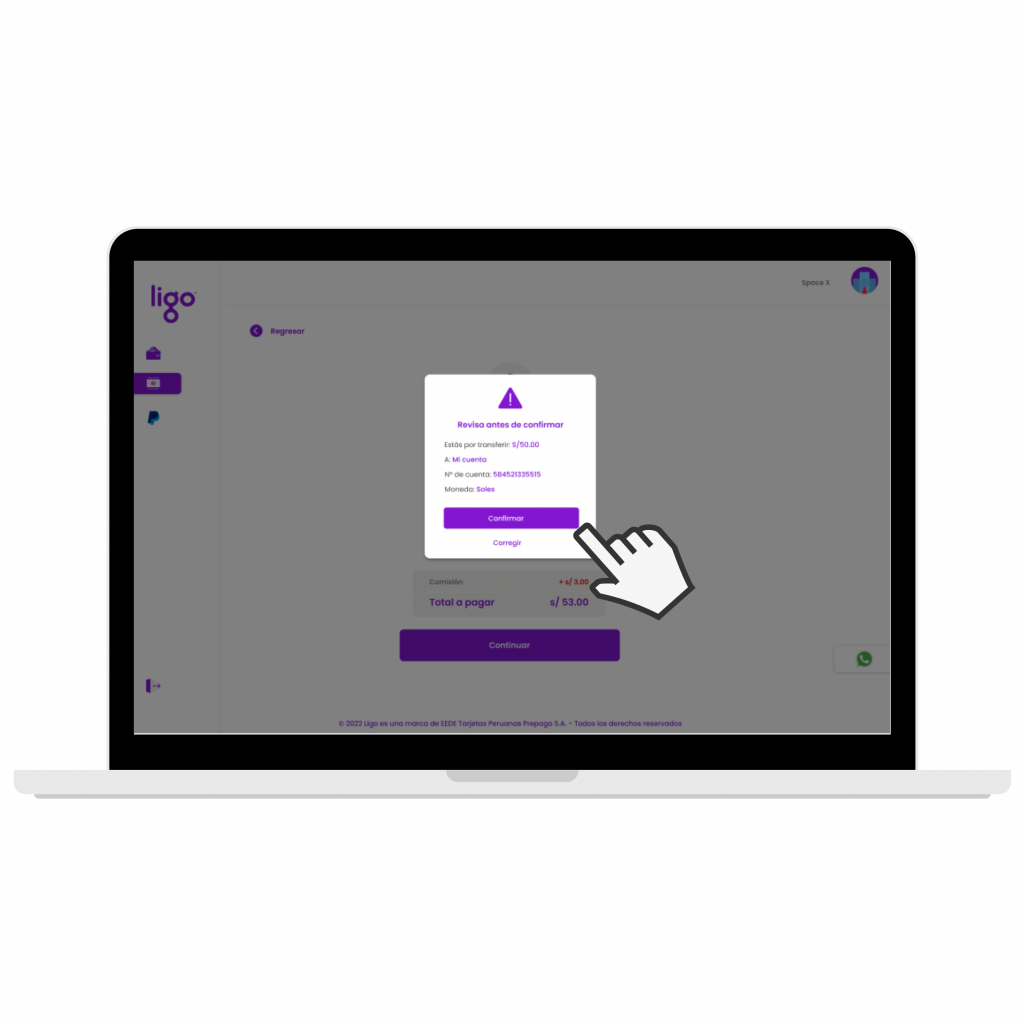
PASO 4:
Revisa que los datos sean correctos y selecciona la opción «Confirmar». Si ves que los datos no son correctos elige la opción «Corregir».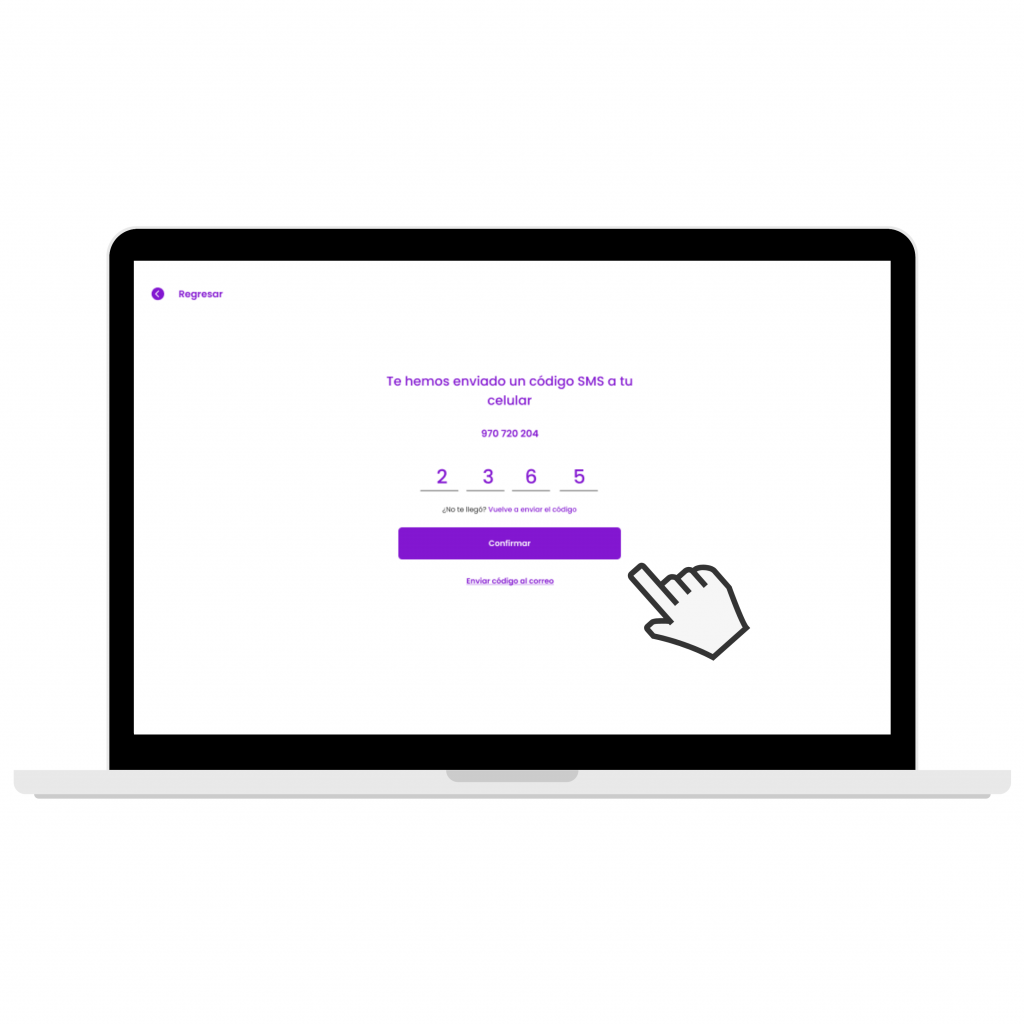
PASO 5:
Ingresa el código de 4 dígitos que se te enviará a tu celular o correo electrónico y elige la opción «Continuar».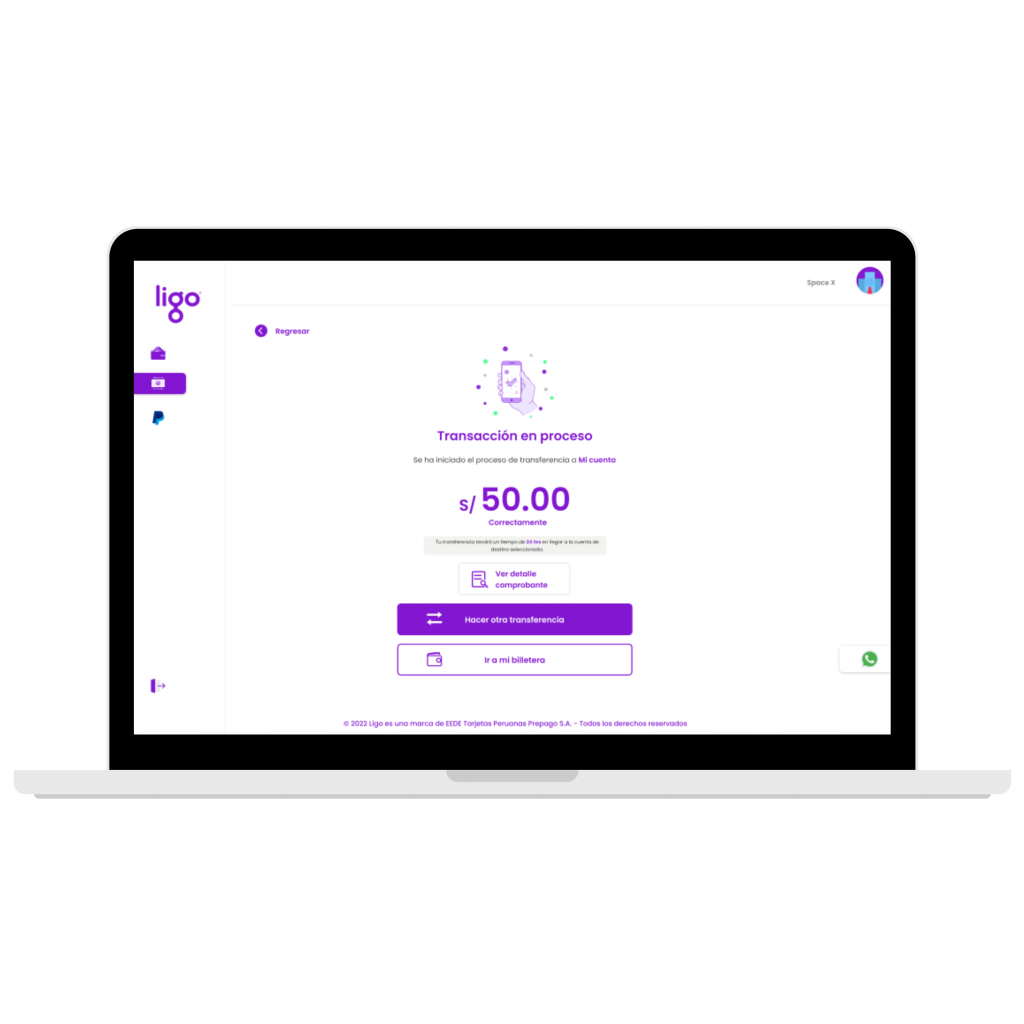
PASO 6:
¡Felicitaciones! Te aparecerá un mensaje confirmando que la transacción fue exitosa. Luego podrás seleccionar ver el detalle de tu comprobante, hacer otra transferencia, o regresar a tu billetera.¡Felicidades! Ahora ya sabes cómo utilizar PayPal Negocios. Para cualquier duda puedes contactarnos por mensaje directo en Facebook, a nuestro correo info@ligo.pe, info@tarjetalamagica.com.pe o a nuestro WhatsApp de atención al cliente +51954199209.